谁说Mac不能玩游戏?
有了CrossOver,你也能在Mac上玩《黑神话:悟空》《守望先锋》《荒野大镖客2》《赛博朋克2077》《艾尔登法环》等热门游戏啦
-
系统清理+兼容软件套装
-
CrossOver 永久版
-
CrossOver 年订阅版
Mac 爽玩 3A 游戏大作!点我看体验视频

发布时间:2022-02-21 15: 25: 57
品牌型号:Dell OptiPlex 3070 Micro
系统:Windows 10、iOS 15
软件版本:iMazing 2
苹果手机本身的内存大小十分有限,喜欢拍照的用户们就会经常发现手机会出现内存不足的现象,所以需要定期清理。实际上,将手机照片备份到电脑上就可以解决内存不足的问题,本文将为大家讲解苹果手机图片怎么备份,iPhone怎么备份照片。
一、苹果手机图片怎么备份
1、当大家在微信、微博、抖音等应用上看到感兴趣的图片时,会将图片保存到相册中,随着图片越存越多,大家需要将保存在相册里的图片进行备份,此时可以使用电脑软件iMazing来辅助完成。
打开iMazing软件后,点击图1红框标出的“照片”入口,进入照片管理界面中。
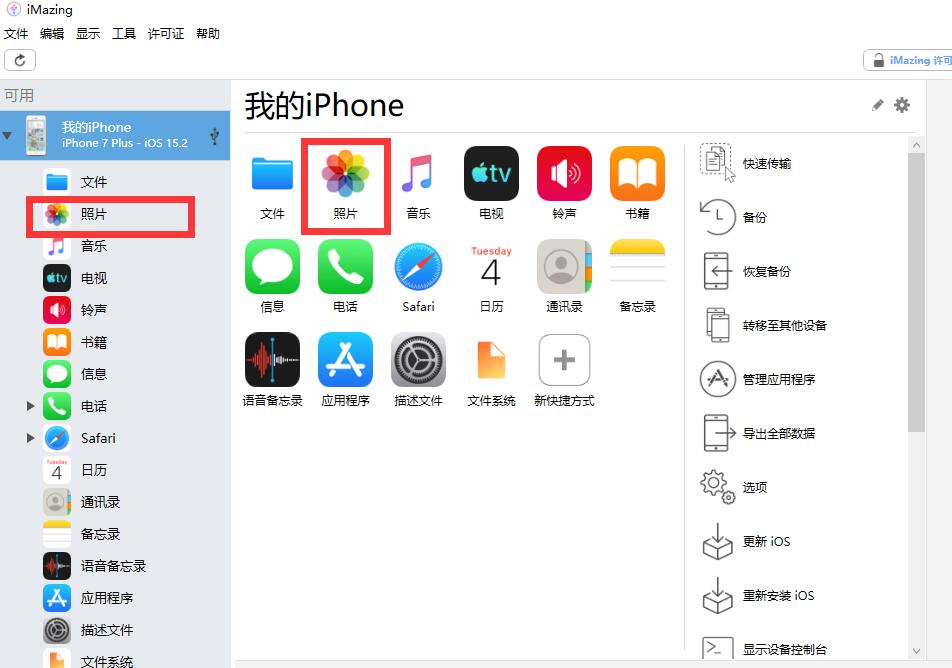
2、在该界面中大家可以看到手机上的图片内容,如果当前加载的不是新保存的图片,可以点击左上角的刷新图标按钮刷新一下。
使用鼠标选中想要备份的手机图片后,点击右下角“导出”按钮进行图片导出备份。
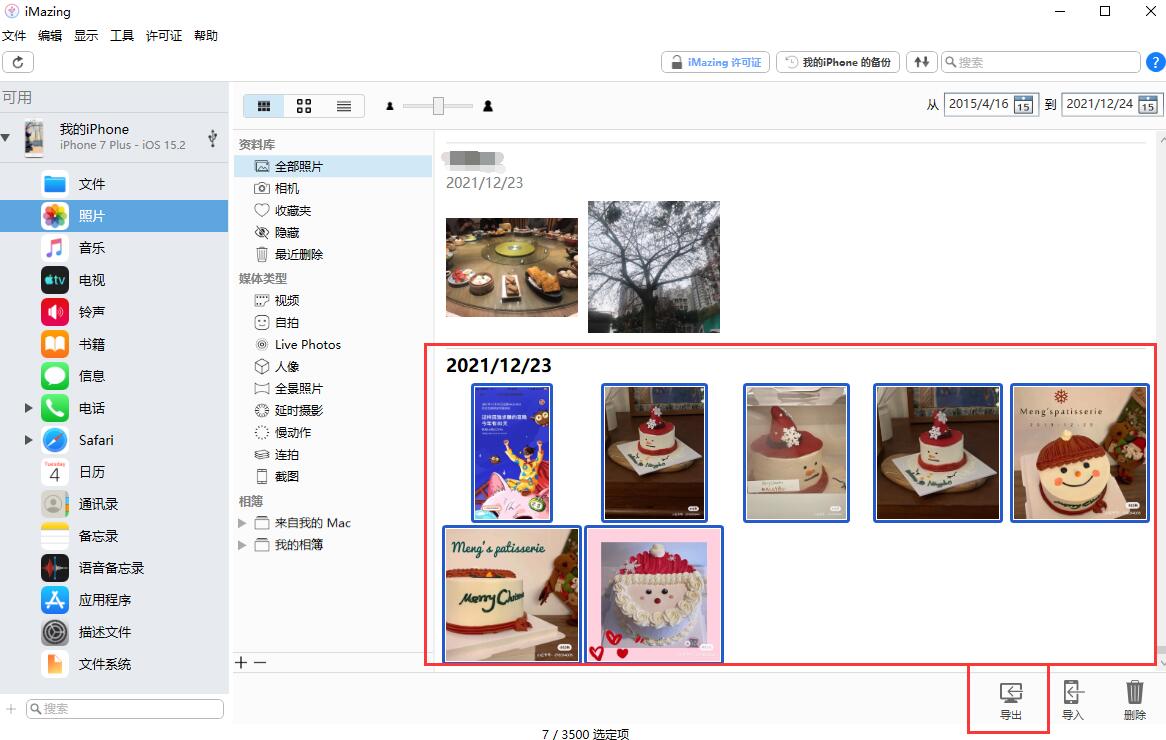
3、随后在打开的导出设置窗口中,设置图片备份文件夹的命名方式(可按日期-地点、地点-日期、媒体类型命名)和图片的格式、质量等内容。
设置完成后点击下一步,便可开始备份图片到电脑指定文件夹中。
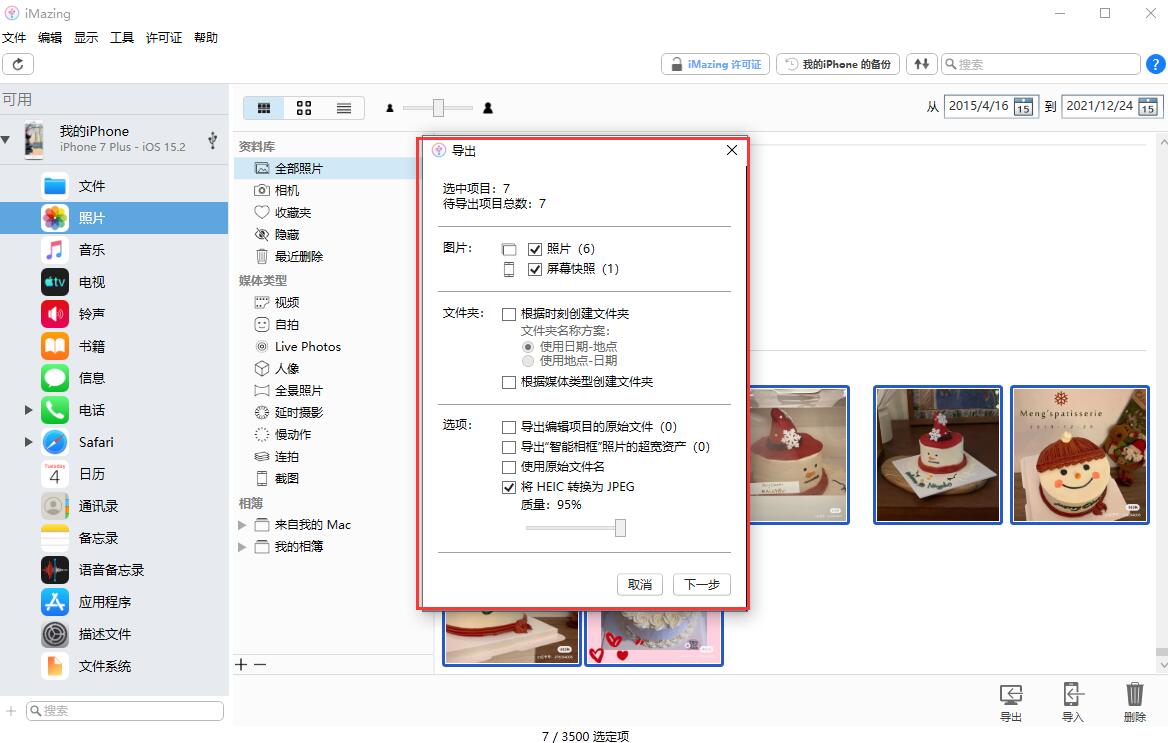
4、备份时可在iMazing右上角查看实时进度,当显示“成功处理”时表示备份导出完成。
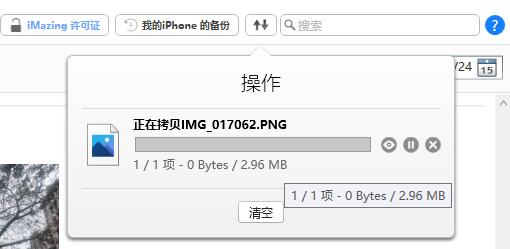
二、iPhone怎么备份照片
1、以上是对一些喜欢图片的备份导出,如果大家想要对iPhone整体的照片文件进行备份的话,还可以使用iMazing的备份功能,如图5。

2、具体的备份界面见图6,进入此界面后,iMazing会自动帮助用户验证备份,检查是否有旧备份,以及备份路径硬盘空间是否充足等内容。
当检查无误后,iMazing就会自动开始进行备份,主要备份内容之一就是照片备份。
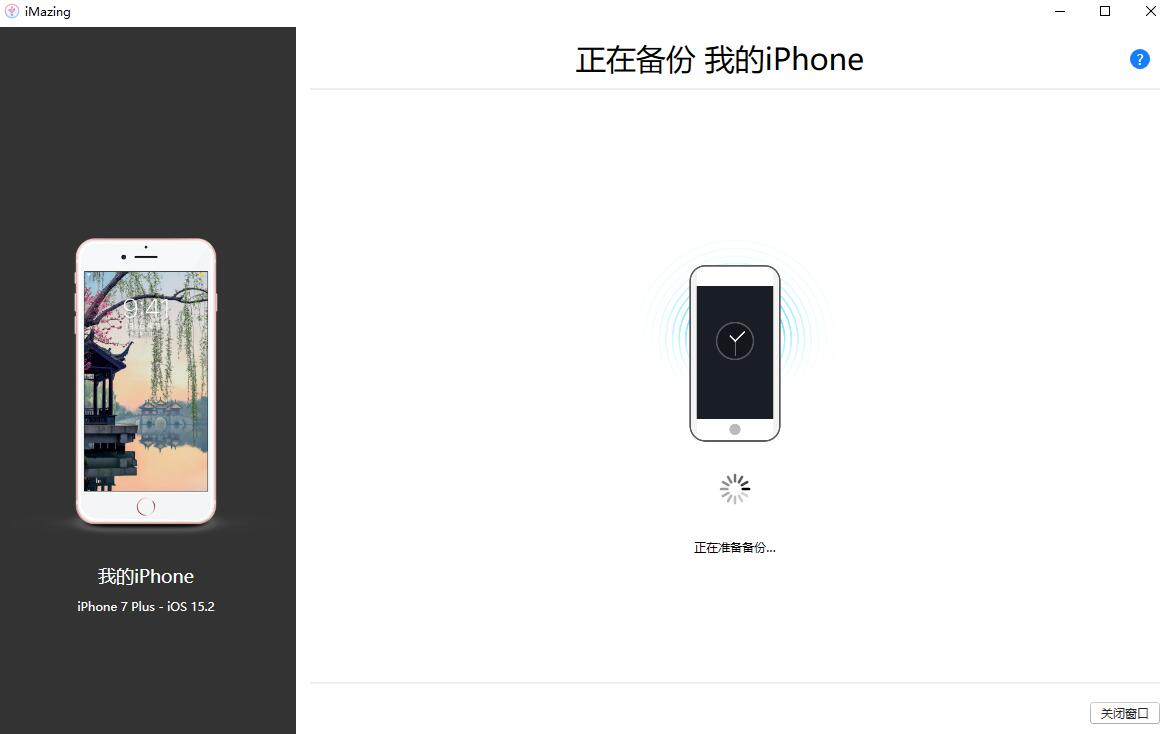
3、iMazing会在备份过程中显示剩余所需的备份时间,首次备份用时较长,耐心等待备份完成即可,全程无需人为介入,操作简单方便。
备份完成后,可在“我的iPhone备份”中查看照片备份内容,操作见图7。
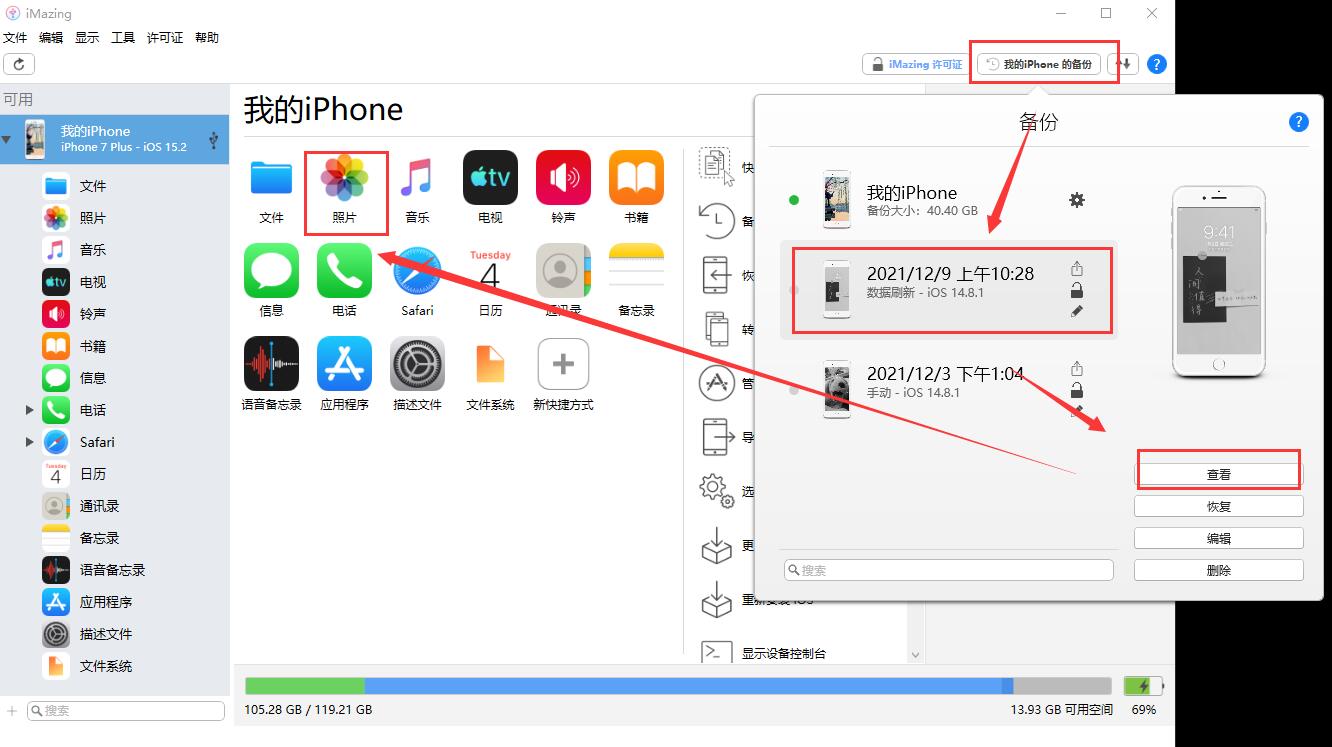
以上就是关于苹果手机图片怎么备份,iPhone怎么备份照片的具体操作教学文章。通过iMazing的两种不同的备份方式,无论是部分图片的导出还是照片的整体备份,都可以轻松完成,不同的是前者仅保存图片本身,后者还保存了照片的相关数据信息,如拍摄时间,大家可以根据需要选择对应的备份功能。
作者署名:包纸
展开阅读全文
︾